Shopify を別の Shopify ストアに移行することに決めた場合は、重要な詳細とテクニックを知っておく必要があります。
これがないと、データのバックアップを忘れてデータが失われる可能性があります。また、データ移行中に重要な製品や顧客の詳細を見逃してしまう可能性もあります。
これらの障害により、Shopify を別の Shopify ストアに移行する取り組みが台無しになる可能性があります。
しかし、心配しないでください。このガイドでは、Shopify から Shopify への移行プロセスを効率的に行う方法について説明し、 Shopify から Shopify への移行プロセスがスムーズかつ成功することを保証します。」
また、シームレスな移行のために避けるべき間違いなどについても説明します。
目標が定まったので、現在の Shopify ストアを新しいストアに正常に移行する方法を見てみましょう。
Shopify を別の Shopify ストアに移行する理由
新しい Shopify ストアに切り替える必要がある理由が完全にわからない場合は、考慮すべきいくつかの理由を以下に示します。
- 新しい Shopify ストアに移行すると、ビジネスにブランド変更の機会が与えられ、新しいビジョンとビジネス目標に基づいたストアを作成できるようになります。
- 新しい Shopify ストアでは、現在の Shopify ストアでは利用できないさまざまなアプリやサービスと統合する機会が生まれます。
- 現在のストアが流入するトラフィックの管理に苦労している場合は、流入するトラフィックをより適切に管理できます。この方法では、ストアのさまざまなユーザー エクスペリエンス要素も最適化できます。
- 新しいストアでは、セキュリティのベストプラクティスを導入して、新たなスタートを切ることができます。更新された SSL 証明書を使用すると、古いプラグインやテーマの脆弱性を排除できます。
- 新しいストアでは、従来のものと比較して、製品の整理、販売分析の視覚化、継続的な管理の最適化を容易にする最新のテクノロジーが採用されています。
Shopify から Shopify に移行するにはどうすればいいですか?
それでは、Shopify から Shopify への移行を簡単に実行する方法を見てみましょう。これらの手順に厳密に従ってください。
ステップ1: 新しいShopifyアカウントを作成する
古い Shopify ストアを新しいストアに移行するには、まず新しい Shopify ストアが必要です。 これを作成するには、Shopify の Web サイトにアクセスし、「無料トライアルを開始」ボタンをクリックします。
無料トライアルでプランを開始し、トライアル後に希望するプランを選択できます。
ステップ2: 古いストアからデータをエクスポートする
新しいストアの準備ができたら、次のステップは、データをエクスポートして Shopify を別の Shopify ストアに移行することです。このステップは、Shopify ストアのシームレスな移行を確実にするために重要です。Shopify から Shopify に移行する方法がわからない場合は、次の手順に従って、よくある落とし穴を回避してください。
データには、製品、顧客、注文などのほか、新しいストアに転送する必要があるその他の情報も含まれます。
輸出製品
ここでは、古いストアから商品をエクスポートすることから始めます。以下の手順に従ってください。
古いサイトの Shopify 管理画面に移動します。 [商品]をクリックして、すべての商品が掲載されているページに移動します。
「製品」ページが表示されます。右上隅にある「エクスポート」ボタンをクリックします。
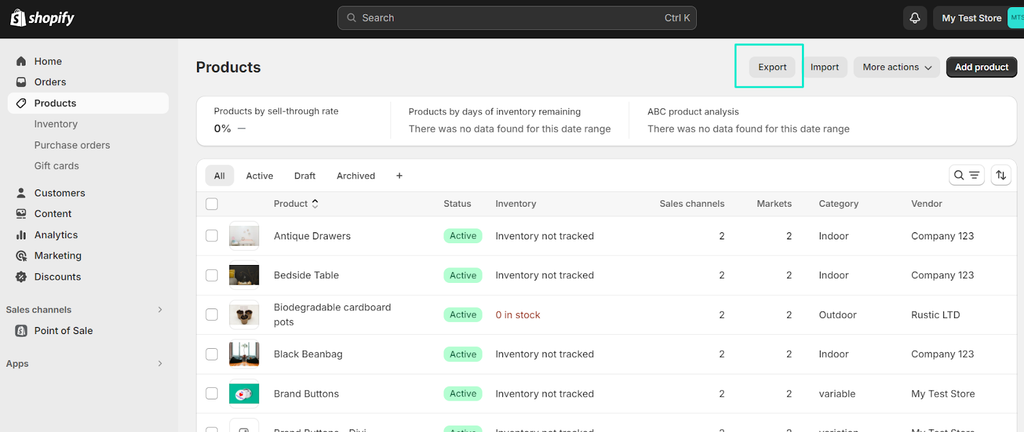
その後、ダイアログ ボックスが開きます。 [製品のエクスポート] をクリックして、製品の詳細をローカル システムにダウンロードします。
ある Shopify ストアから別の Shopify ストアに完全に移行しているため、CSV 形式でエクスポートするときに「すべての製品」を選択します。
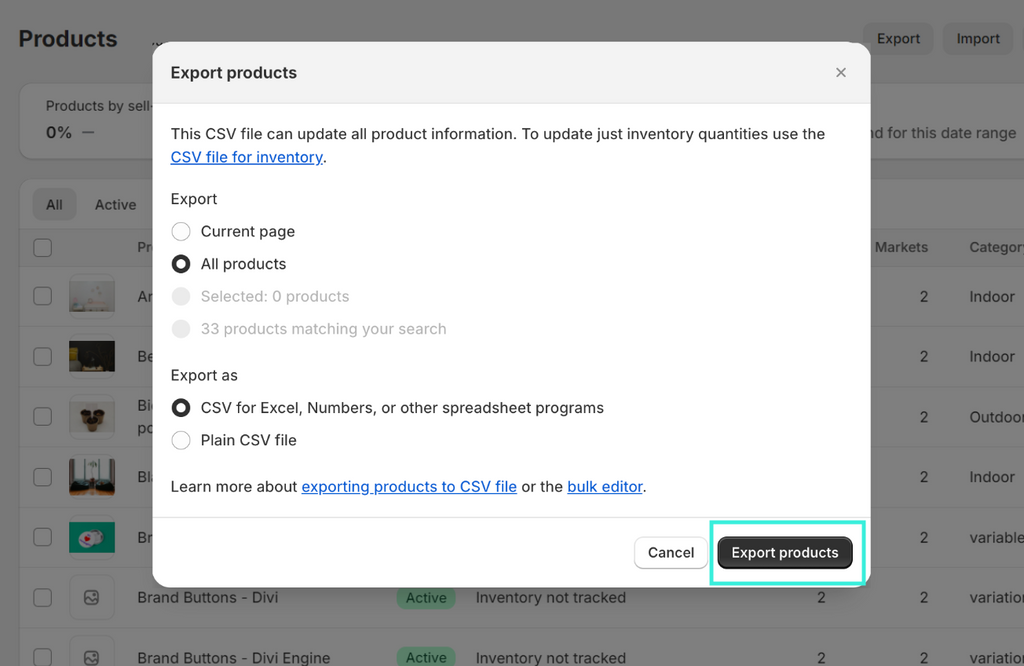
詳細: Shopifyへの移行と2024年にウェブサイトをShopifyに移行する方法
顧客の詳細をエクスポートする
顧客をエクスポートするには、Shopify 管理画面に移動して「顧客」をクリックします。このページにすべての顧客の詳細が表示されます。
右側に「エクスポート」オプションがあります。それをクリックします。
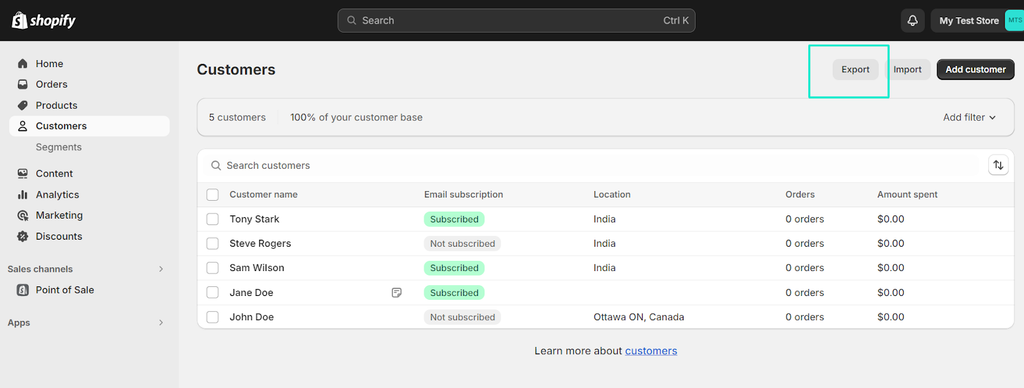
ポップアップで「すべての顧客」を選択し、「顧客をエクスポート」ボタンをクリックしてリストを CSV にエクスポートします。

このプロセスの後、顧客データは登録されたメール ID に送信されます。CSV ファイルをクリックして、メールからローカル システムにデータをダウンロードします。
同様に、画像、ブログ投稿などのその他の詳細も古い Shopify サイトからダウンロードできます。
ステップ3: 新しいShopifyストアにデータをインポートする
輸入製品
このためには、新しいストアにログインして Shopify 管理画面に移動します。管理パネルから「製品」に移動します。
「製品」ページに「インポート」オプションが表示されます。それをクリックします。
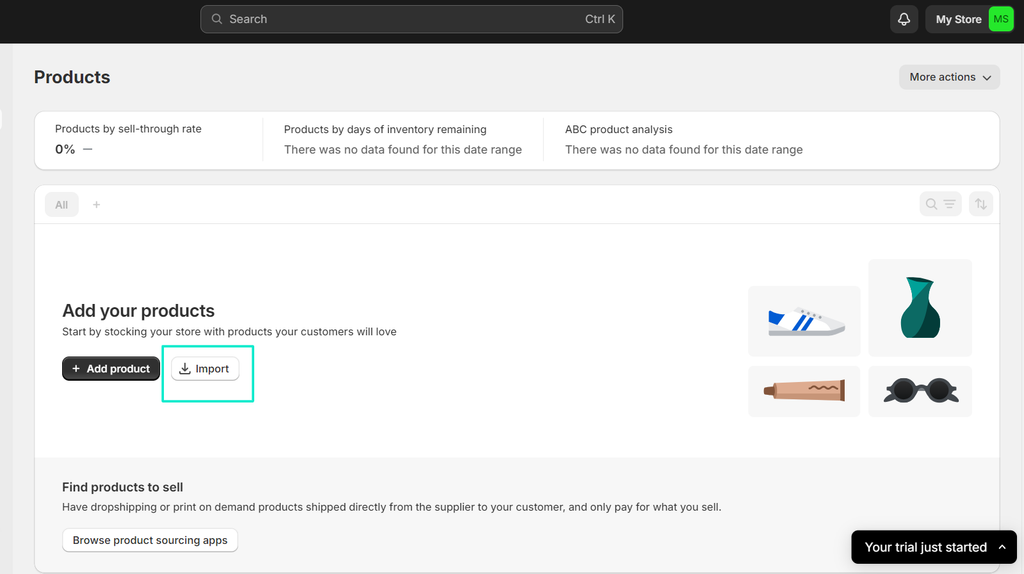
ダイアログ ボックスが開きます。 [ファイルの追加]をクリックして、古いストアからダウンロードした製品 CSV ファイルを追加します。

ファイルを追加したら、 「アップロードしてプレビュー」をクリックします。最初の製品のプレビューが表示され、すべてが期待どおりであるかどうかを確認できます。「製品をインポート」をクリックしてプロセスを開始します。
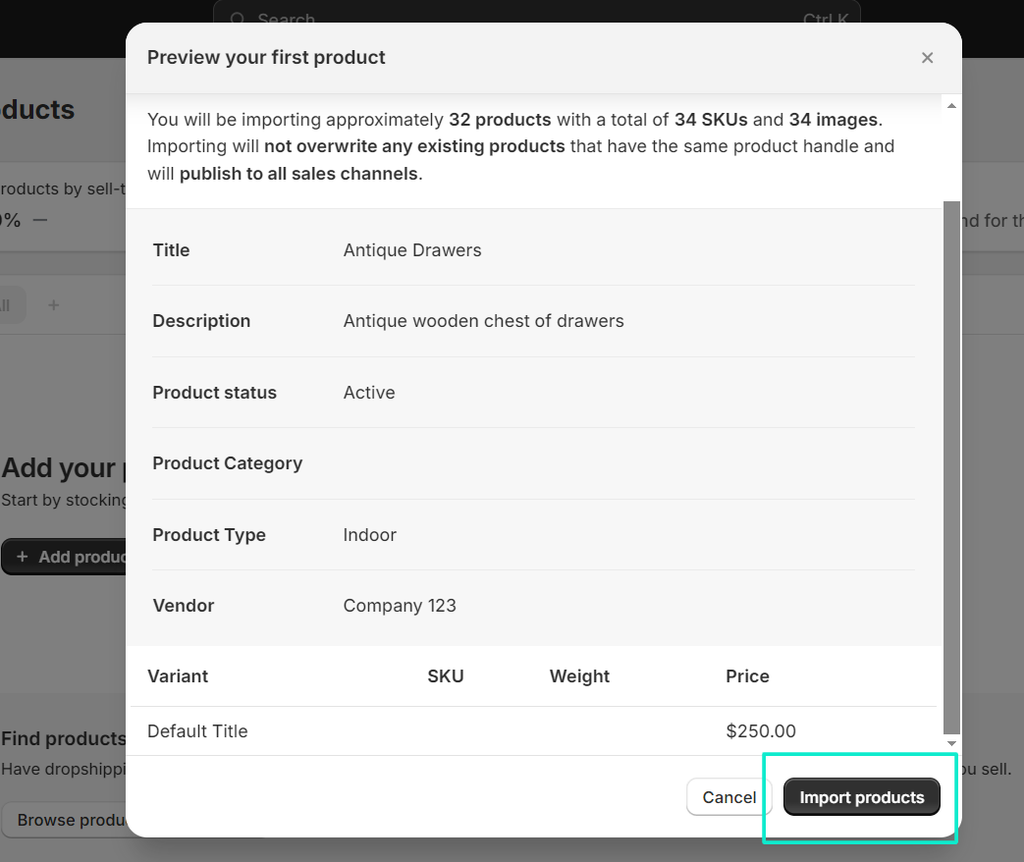
システムが製品をインポートしていることを示すダイアログ ボックスが開きます。新しいストアの製品ページには、古いストアからインポートされた製品が表示されます。
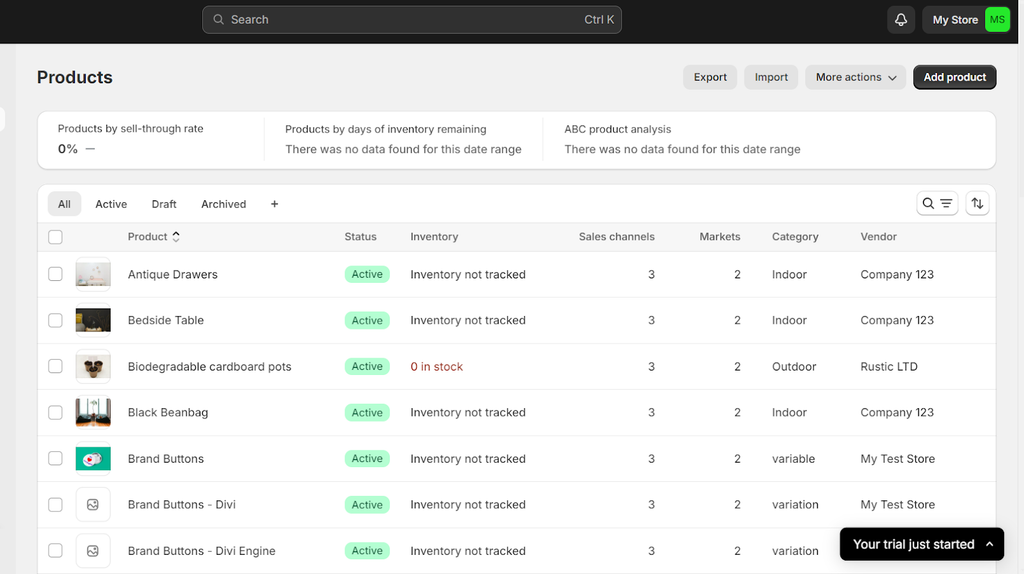
顧客をインポートする
Shopify ストアの移行を続行するには、Shopify 管理画面に移動して「顧客」をクリックし、顧客データをインポートします。

新しいページが開きます。2 つのオプションが表示されるので、その中から「顧客のインポート」を選択します。
その後、ダイアログボックスが開くので、ここで「ファイルを追加」をクリックします。

メールからダウンロードしたファイルを追加します。必要に応じてオプションをチェックできます。または、空白のままにしておくこともできます。 [顧客のインポート]をクリックします。
顧客データがアップロードされると、インポートされた顧客数と失敗した顧客数が表示されます。
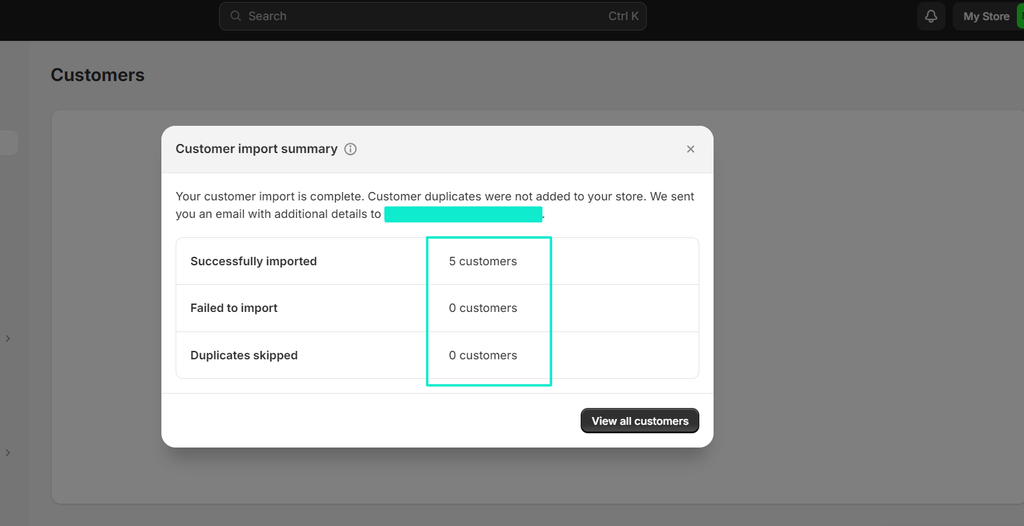
「すべての顧客を表示」をクリックすると、新しい Shopify ストアの顧客が表示されます。
上記と同じ方法を使用して、注文データなどの他の種類のデータを古い側からインポートできます。
ステップ4: 支払いゲートウェイを設定する
これは、新しい Shopify ストアで行うべき次の重要なことです。顧客がオンラインで安全かつ確実に商品の支払いを行えるようにするには、支払いゲートウェイの追加が不可欠です。
ストアに支払いゲートウェイを追加するには、以下の手順に従ってください。
Shopify管理画面に移動し、 「設定」をクリックします。
ウィンドウの左側にさまざまなサイト設定が表示されます。 [支払い] をクリックします。
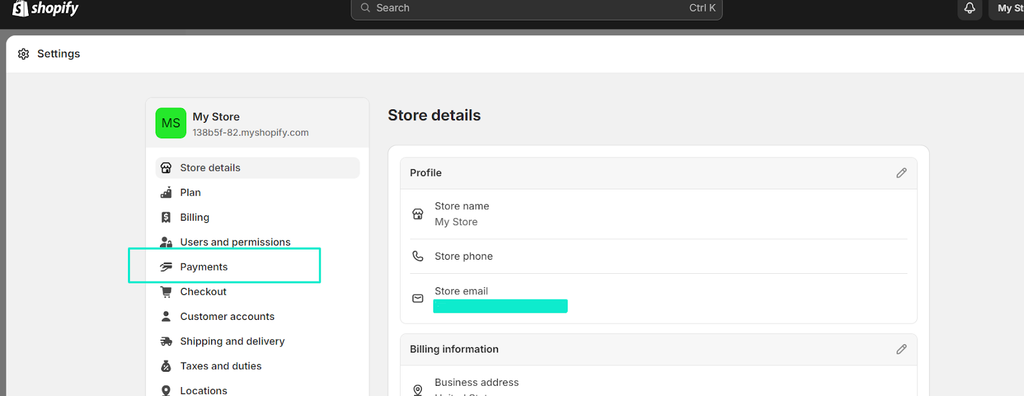
デフォルトでは、ストアにいくつかの支払いオプションが表示されます。
支払い方法の追加が必要な場合は、ページを下にスクロールして「追加の支払い方法」まで移動し、 「支払い方法の追加」をクリックします。
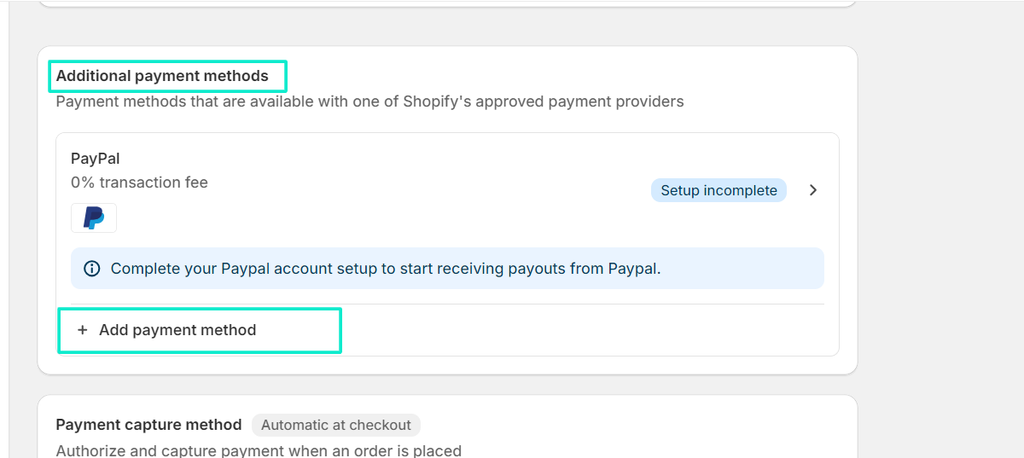
提示された選択肢からの支払い方法に基づいて、さらに支払いオプションを追加できます。または、 Shop Pay 、Pay Easy、Affirm、Ethereum などの提示されたプロバイダーに基づいてオプションを追加することもできます。
希望するオプションをクリックすると、対応する支払い方法またはプロバイダーのアプリ ページに移動します。指定されたオプションを選択します。
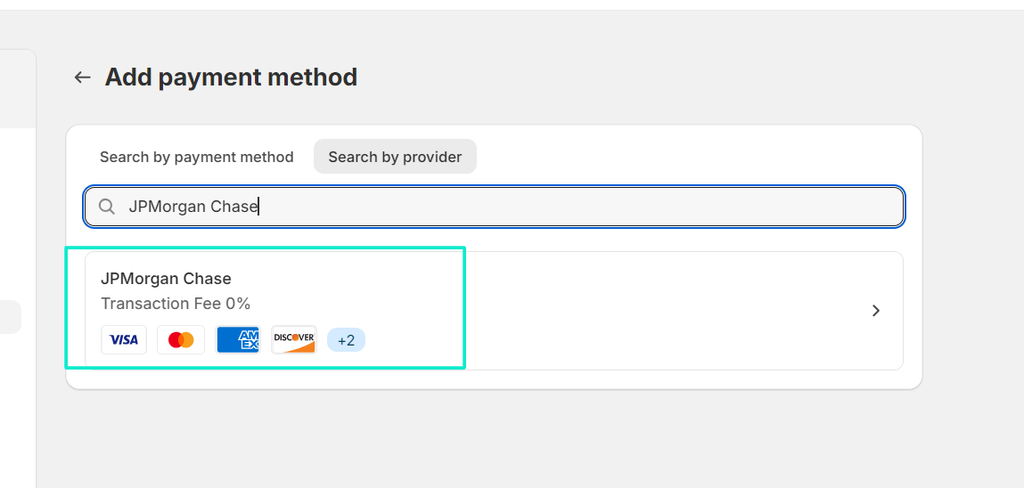
次に、 「インストール」をクリックします。ダイアログボックスが開きます。もう一度「インストール」をクリックしてプロセスを完了します。
「インストール」をクリックすると、別のページに移動します。プロバイダーまたは方法に応じて、必要な詳細を入力します。設定を保存します。
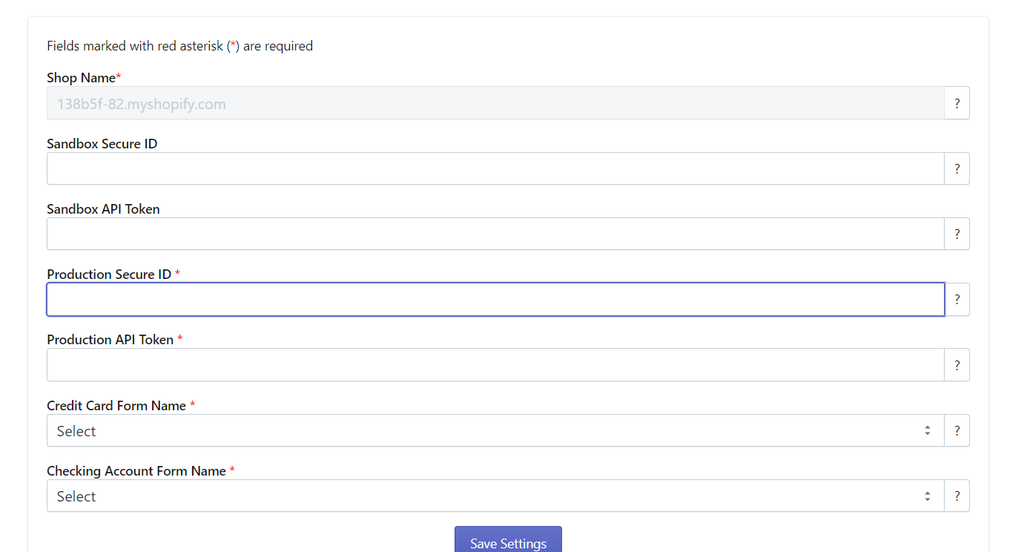
ステップ5: DNS設定を更新する
この手順では、新しいストアの DNS 設定を更新する必要があります。そのためには、ドメインのレコードを更新して、新しい Shopify ストアを指すようにします。または、ドメインを新しい Shopify ストアに転送することもできます。
ステップ6: 配送と税金の情報を追加する
ドメインの追加に成功したら、配送情報と税金情報を追加することが重要です。これら 2 つが更新されないと、顧客は次の問題に直面する可能性があります。
- 「現在、お住まいの地域では配送オプションをご利用いただけません」というエラー メッセージが表示される。
- 国別の運用に変更があった場合、税金の誤算が発生する可能性が高くなります。
したがって、税金を含む適切な配送属性を持つ適切な新しい配送ゾーンを必ず作成してください。
覚えておいてください:ブログ ページやその他のリンクをリダイレクトするときは、新しい Shopify ストアの URL に合わせて Google アナリティクスと Google Search Console を編集してください。
Shopify の専門家チームに任せたいですか? プロのShopify 開発会社である Meetanshi をお勧めします。同社はすでに何百もの企業の Shopify への移行を支援してきました。
Shopifyストア移行時に避けるべき間違い
Shopify から Shopify への移行は簡単なプロセスです。ただし、Shopify 移行代理店と連携しないと、間違いが発生する可能性が高くなります。
Shopify を別の Shopify ストアに移行するときに留意して避けるべきよくある間違いのリストを以下に示します。
ストアデータのバックアップに失敗しました
データをバックアップしないと、技術的な不具合や問題によってデータが失われる可能性があります。これにより、ビジネスが危険にさらされるだけでなく、顧客データが危険にさらされる可能性もあります。
SEO要素を忘れる
多くの企業は、移行プロセス後にストアを最適化することを忘れたり、見落としたりします。これにより、SERP の順位が下がり、トラフィックが失われることもあります。
プロセスを計画できない
Shopify ストアを別の Shopify ストアに移行するときは、すべてを事前に計画することが重要です。これにより、すべてに対処する十分な機会が得られます。
店内をテストするために見下ろす
古いストアを新しいストアに移行したら、まず同じストアをテストします。問い合わせフォームから製品レビュー、発送、支払いゲートウェイまですべてをチェックします。
モバイルパフォーマンスについてはストアで確認することを忘れないでください
オンライン顧客のほとんどは、モバイル デバイスでストアを閲覧します。したがって、モバイル デバイスでもストアをテストして確認する必要があります。これは、モバイル ユーザー エクスペリエンスを保証するために不可欠です。
適切なリダイレクトを設定できない
ストアを移行した後、リダイレクトが正しく機能していることを確認する必要があります。リダイレクトは、UX と SEO の両方の観点から不可欠です。
リダイレクトを適切に設定する手順は次のとおりです。
- Shopify ダッシュボードから、アカウント設定 > URL リダイレクトに移動します。
- URL リダイレクト オプションが見つからない場合は、ヘルプ オプションを選択することもできます。
- 次に、 「送信元」セクションに古い URL を入力し、 「送信先」セクションに新しい Shopify URL を入力します。
- 次に、リダイレクトするすべてのページに対してこのプロセスを繰り返します。
顧客に気づかれないようにする
サイトを移行しても、パスワードなどの顧客情報はサイトにコピーされません。そのため、移行した Shopify ストアでアカウントを設定するよう顧客に依頼してください。これは、メール、テキスト、WhatsApp、またはその他の好みの通信方法で行うことができます。
ShopifyからShopifyへのシームレスな移行を実行する
このガイドが、Shopify から Shopify に移行する方法について詳しく説明し、ビジネスのシームレスな移行を保証することを願っています。
最も重要なことの 1 つは、ユーザー フロー全体を最初から最後までチェックして、顧客が直面する可能性のある抜け穴を把握することです。
このプロセスは簡単で、すべてがうまくいけば難しいものではありません。
ただし、何をすべきか分からないと、さまざまな懸念事項に遭遇する可能性があります。全体を台無しにしたくない場合は、実績のある Shopify 移行会社と協力するのが最善の方法です。
移行するには、Meetanshi のShopify エキスパートに相談してください。彼らには、この仕事を熟知し、何百もの企業の Shopify への移行を支援してきた専門家のチームがいます。
さらに詳しくは、以下をご覧ください: 複数のShopifyストアでグローバルに展開する: 重要な洞察と戦略
![ShopifyからShopifyに移行する方法:完全ガイド[2024]](http://pagefly.io/cdn/shop/articles/Migrate_shopify_to_shopify_1.png?v=1711451752&width=1640)

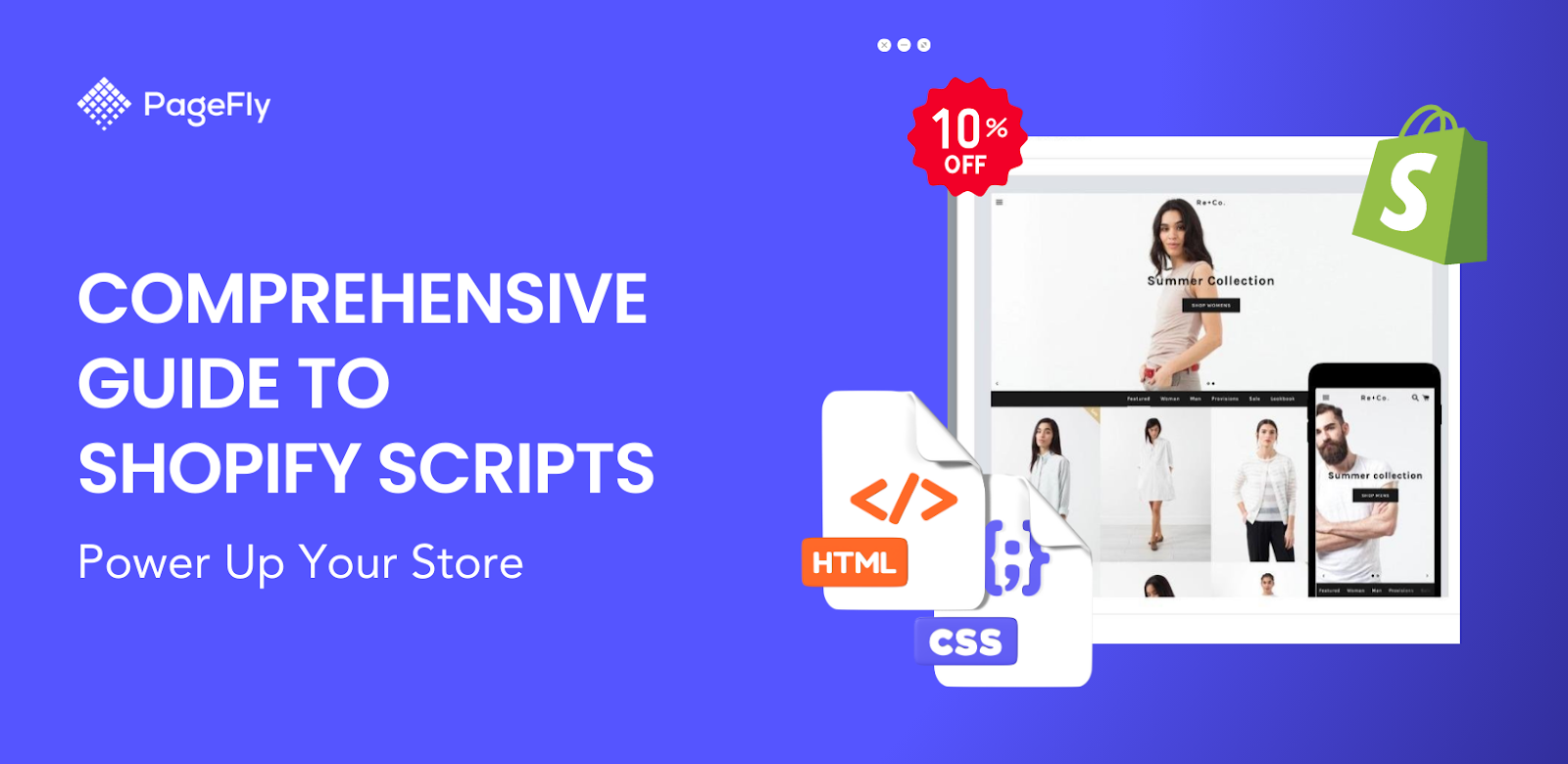
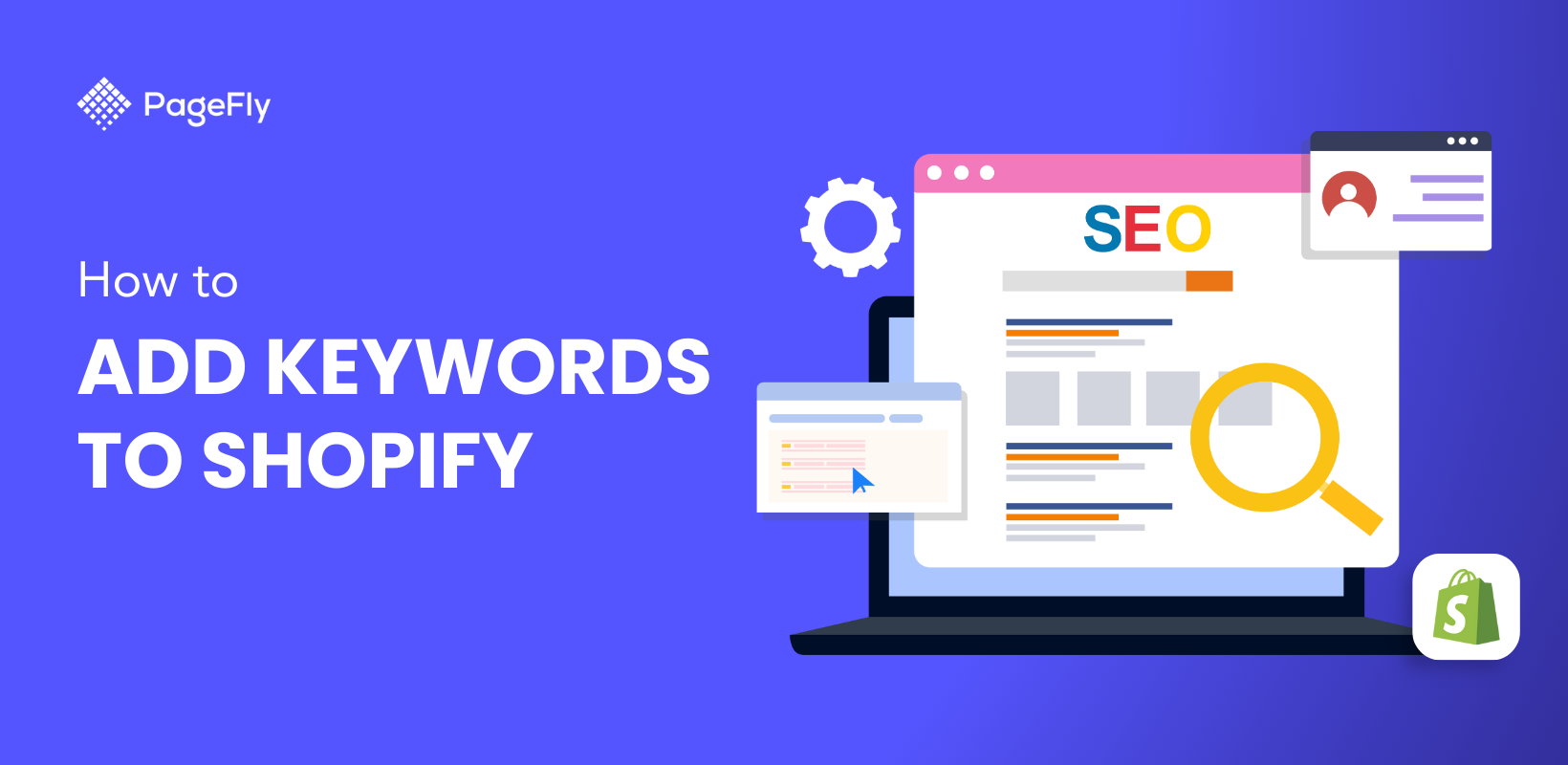

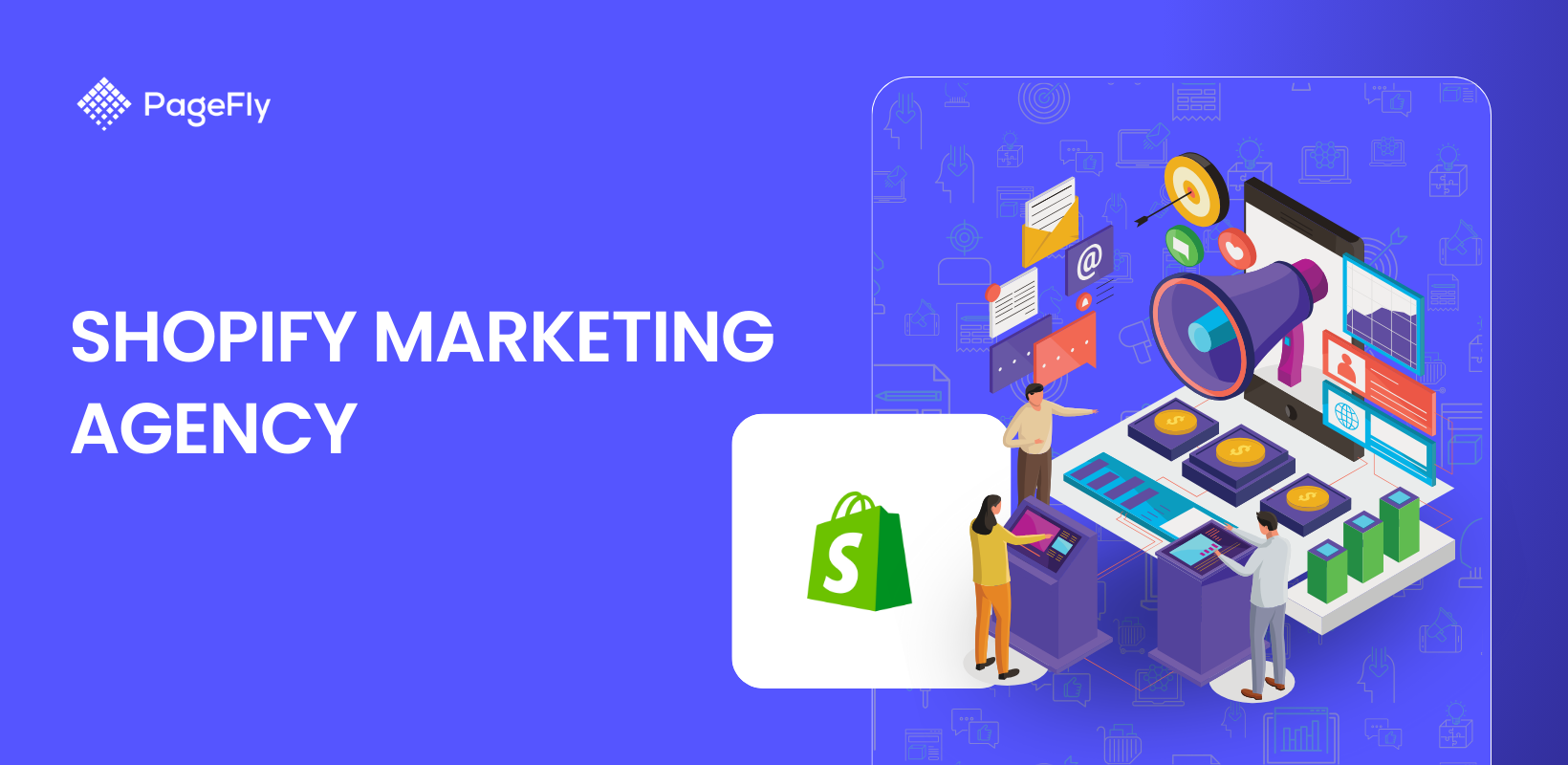

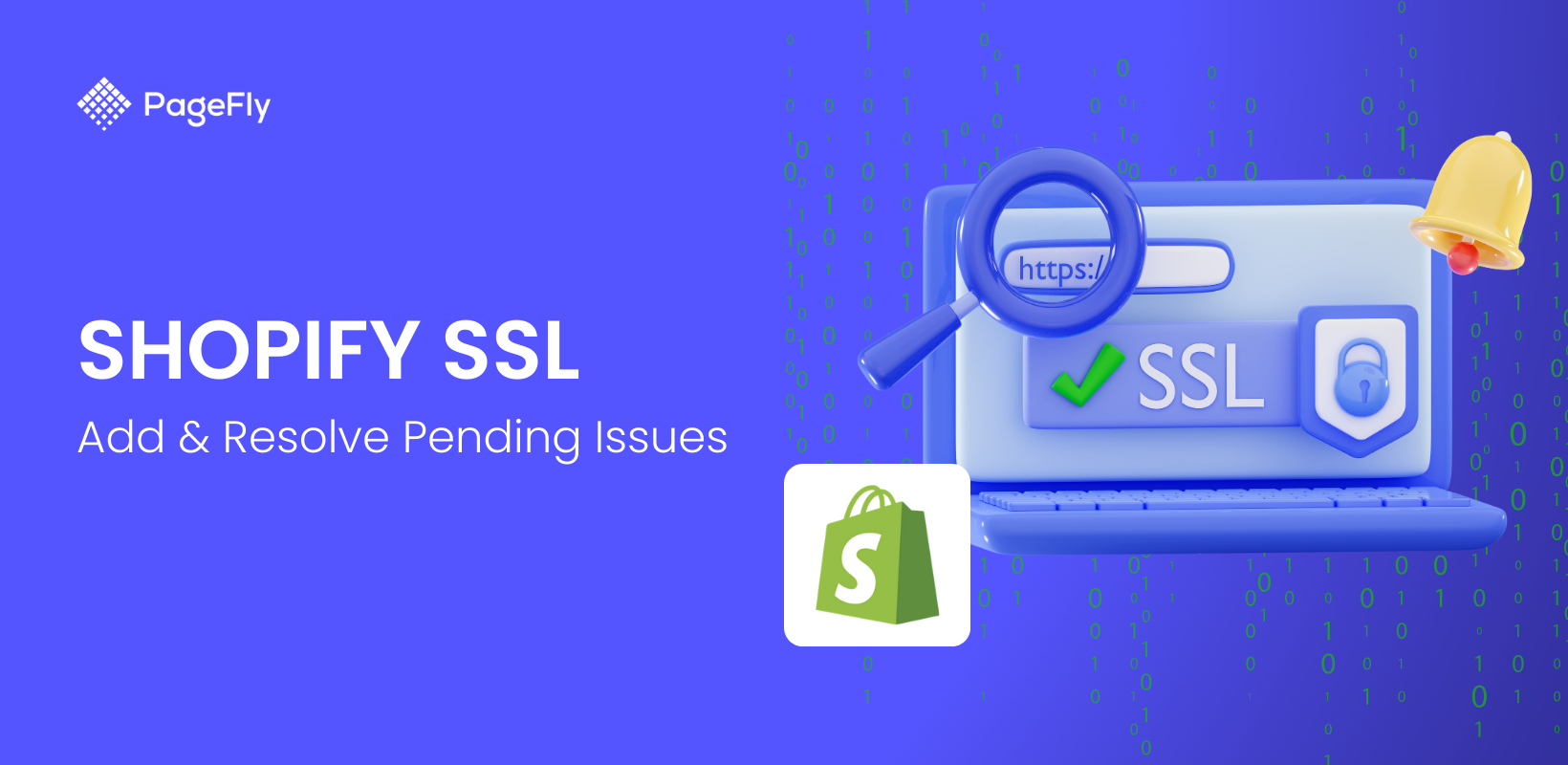
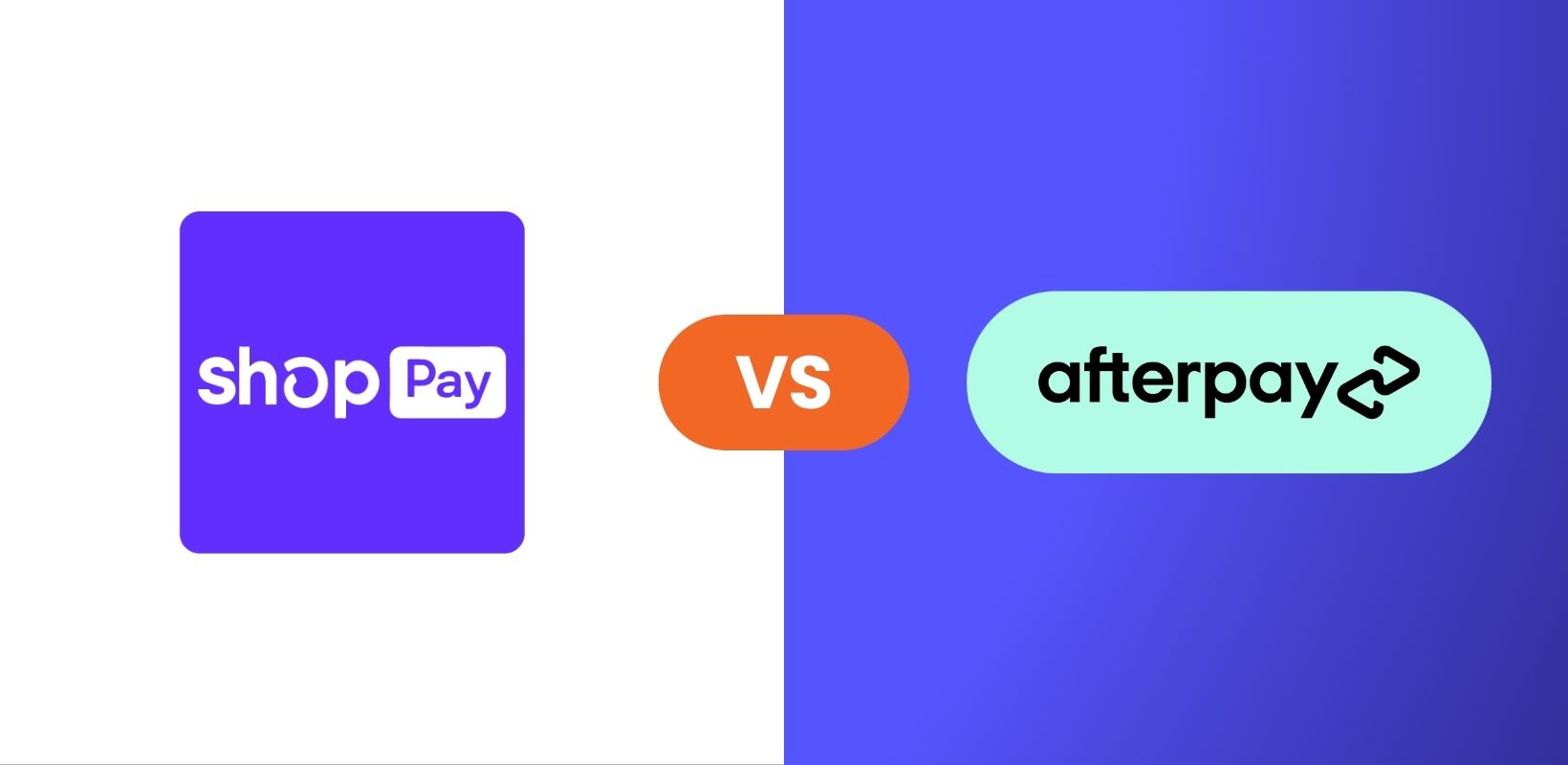
![12 ステップで Shopify ストアを立ち上げる方法 [成功のヒントも]](http://pagefly.io/cdn/shop/articles/how_to_launch_shopify_store_520x500_190425b0-5b6b-4c16-8b76-67951725fc19.png?v=1736993906&width=520)



